يسمح Microsoft Outlook لمنظمي الاجتماع بعرض قائمة بالأشخاص الذين قبلوا دعوة الاجتماع. وهذا يعني أنه يمكنك استخدام تتبع اجتماع Outlook لعرض قائمة بكل من قام بالرد على اجتماعك، وفي معظم الحالات، يمكنك معرفة من قبل الاجتماع حتى لو لم تكن منظم الاجتماع.
سنتعرف على كيفية عمل استجابات الاجتماع في Outlook وكيفية عرض تتبع حضور الاجتماع على إصدارات المتصفح وسطح المكتب والجوال حتى تتمكن من معرفة من قبل دعوة الاجتماع في Outlook.
هل يجب عليك اختيار إرسال الرد؟
عندما تتلقى دعوة لحضور اجتماع، يمكنك اختيار قبول ، أو مبدئي ، أو رفض . وأيًا كانت الاستجابة التي تختارها، يمكنك بعد ذلك اختيار ما يلي:

إذا اخترت الخيار الثالث، فلن يتلقى منظم الاجتماع رسالة بريد إلكتروني تتضمن ردك. هذا لا يعني بالضرورة أنه لن يتم تتبع استجابتك. إذا كنت تستخدم أوتلوك لنظام التشغيل Mac ، أو Outlook على الويب، أو Outlook لنظام التشغيل iOS، أو Outlook لنظام التشغيل Android، فسيتم تتبع استجابتك حتى إذا اخترت "عدم إرسال استجابة".
علاوة على ذلك، إذا كنت مستخدم مايكروسوفت 365 واخترت قبول دعوة اجتماع أو قبولها مبدئيًا أو رفضها دون إرسال رد، فسيقوم منظم الاجتماع والحاضرون الآخرون من مستخدمي Microsoft 365 بذلك لا يزال بإمكان الجميع رؤية ردك.
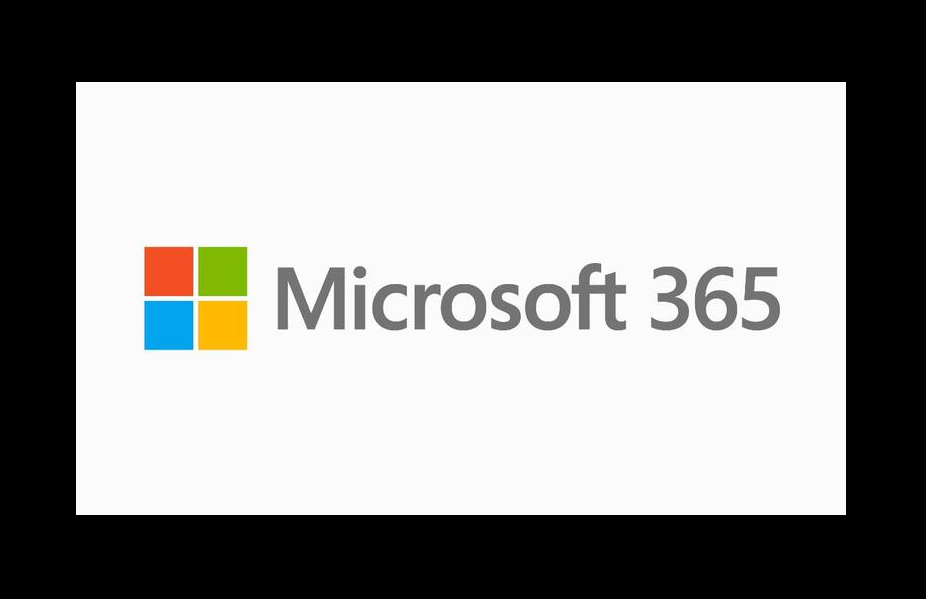
يعتبر Microsoft لنظام التشغيل Windows هو الاستثناء. إذا تمت دعوتك إلى اجتماع واخترت "عدم إرسال رد"، فلن يتمكن منظم الاجتماع ولا الحاضرون الآخرون من عرض ردك على الدعوة. ومع ذلك، قد لا يكون هذا هو الحال لفترة طويلة. تقول Microsoft: "إننا نخطط لتحديث هذا السلوك في Outlook لنظام التشغيل Windows أيضًا، ولكن ليس لدينا تاريخ إصدار متوقع بعد."
أخيرًا، انتبه إلى أنه إذا تم تنظيم الاجتماع بواسطة مستخدم Microsoft 365، فيمكن عرض قائمة المدعوين واستجاباتهم عبر أي تطبيق Outlook باستثناء Outlook لنظام التشغيل Android. لا يمكن عرض الإجابات في تطبيقات غير Outlook.
كيفية استخدام تتبع اجتماعات Outlook في المتصفح
.اتبع هذه الخطوات لعرض الاستجابات لاجتماع في Outlook عبر الإنترنت.
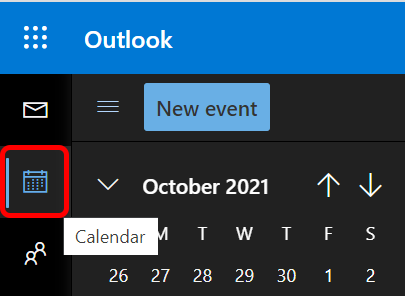
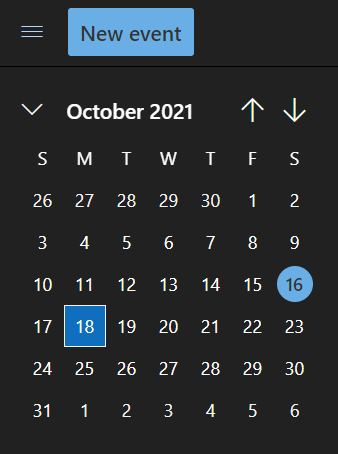

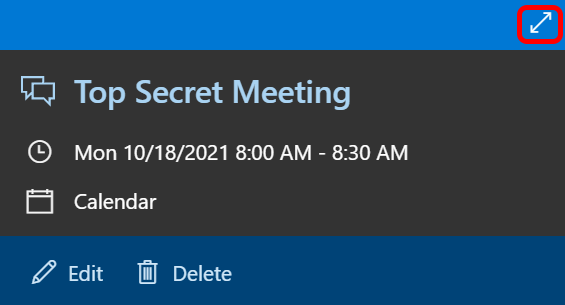

كما ذكرنا، إذا كنت من مستخدمي Microsoft 365، فيجب أن تعمل الخطوات المذكورة أعلاه سواء كنت منظم الاجتماع أم لا.
تجدر الإشارة إلى أنه لا توجد طريقة جيدة لنسخ قائمة الردود من Outlook عبر الإنترنت. للقيام بذلك، ستحتاج إلى تطبيق Outlook لسطح المكتب.
كيفية استخدام تتبع اجتماعات Outlook في تطبيق سطح المكتب
يمكن لمستخدمي معظم إصدارات سطح المكتب من Outlook اتباع هذه الخطوات لمعرفة من قبل دعوة اجتماع في Outlook. كما ذكرنا، لن ينجح هذا إلا إذا كنت أنت منظم الاجتماع.

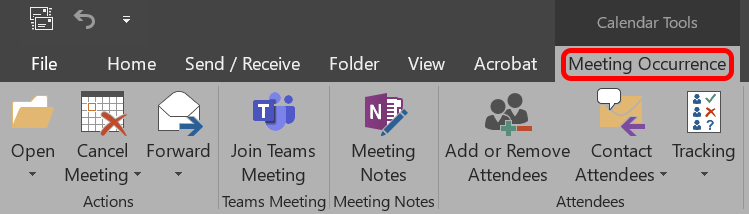
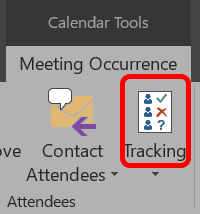
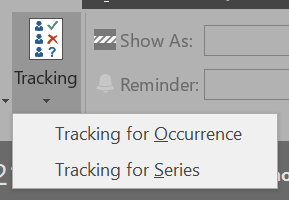

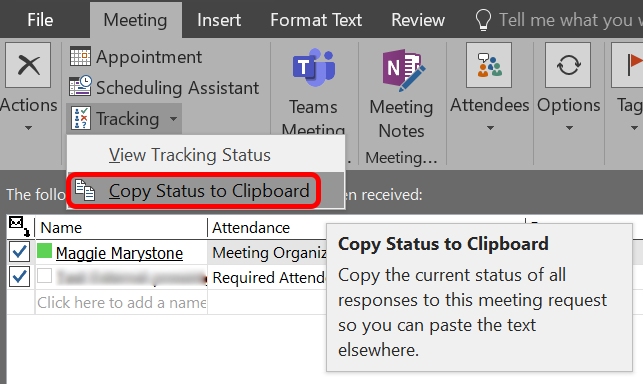
على الرغم من أن تطبيق Outlook لسطح المكتب لنظام التشغيل Windows يعد أكثر تعقيدًا وأقل أناقة من إصداره عبر الإنترنت، إلا أن القدرة على نسخ معلومات تتبع الاجتماعات بسهولة تعد ميزة رائعة.
كيفية معرفة من قبل دعوة اجتماع على Outlook للجوال
أثناء التنقل، لا يزال بإمكانك التحقق لمعرفة من قبل دعوة الاجتماع باستخدام تطبيق Outlook لجهازك المحمول.
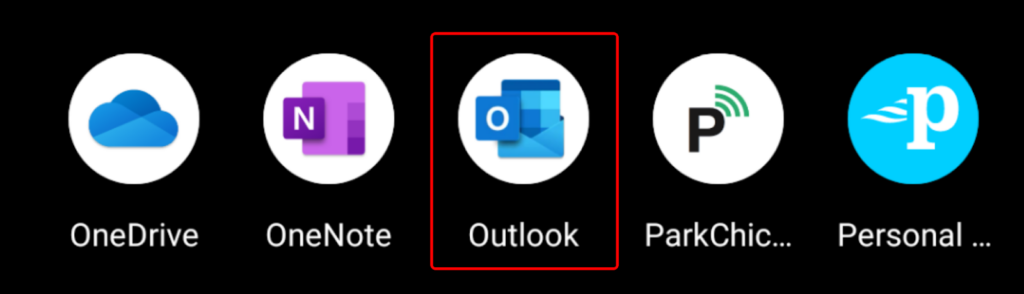
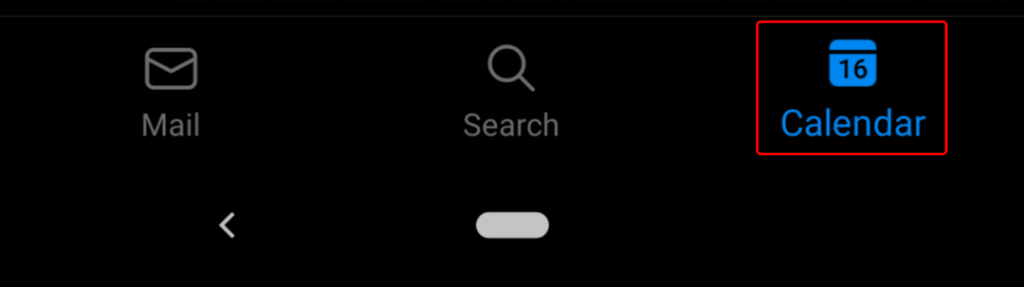
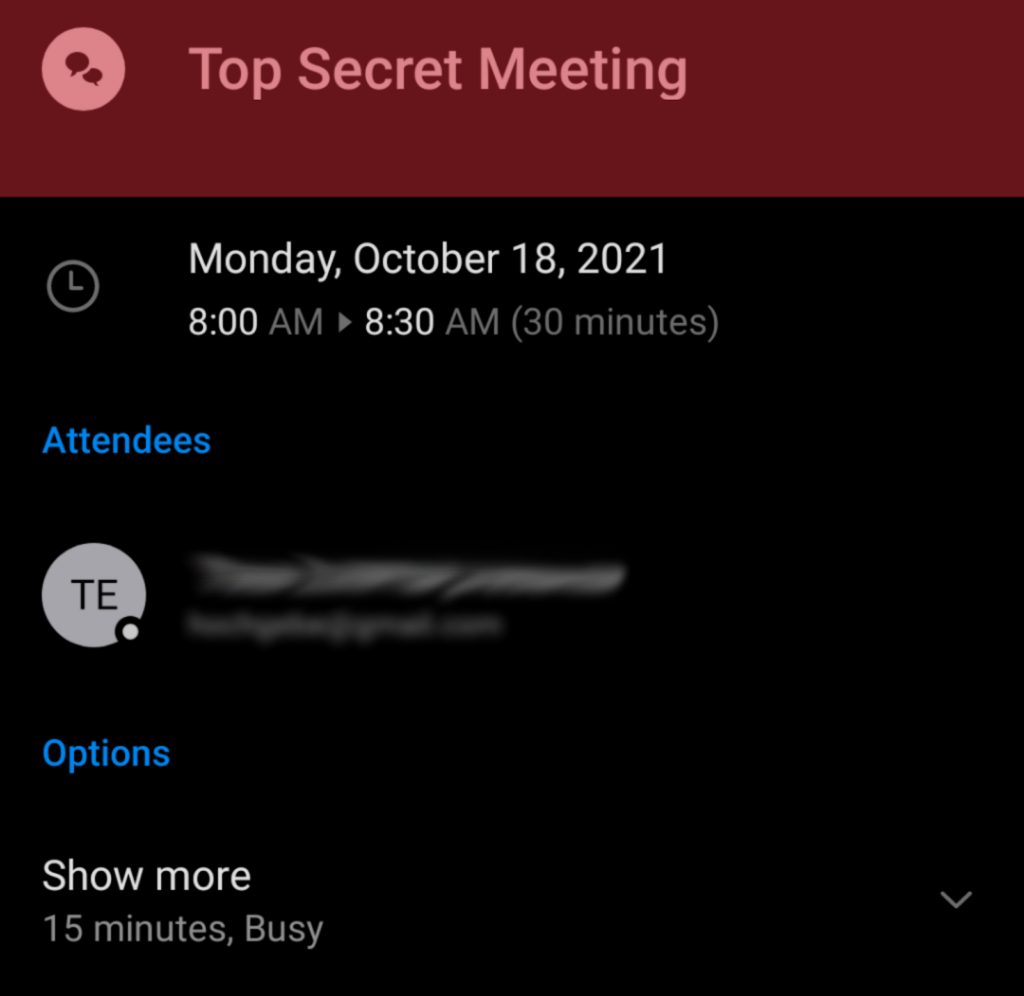
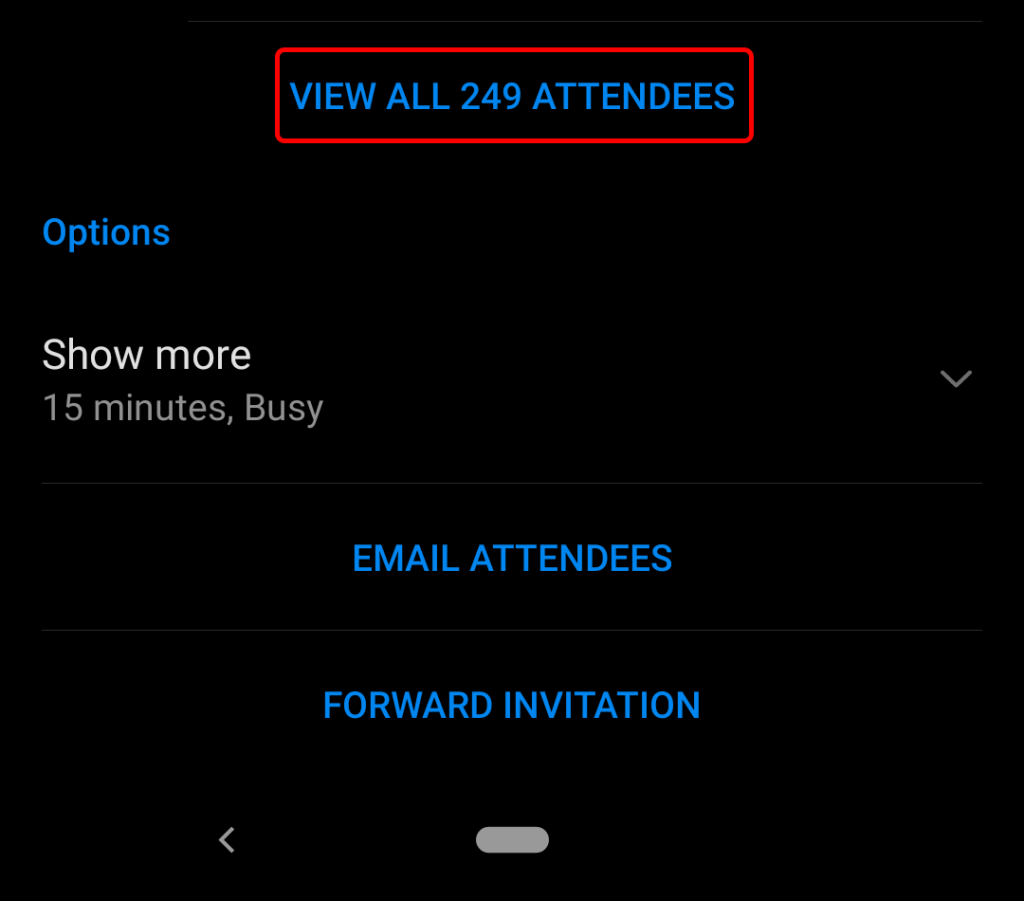
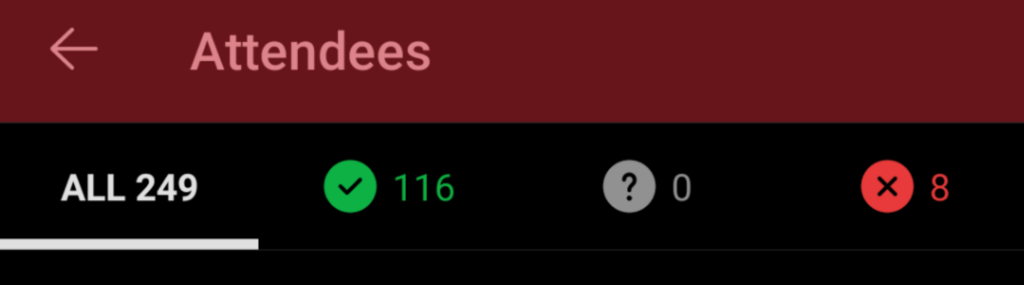
كيفية تغيير ما يفعله Outlook باستجابات الاجتماعات
يمكن لمنظمي الاجتماعات الذين يستخدمون Outlook لـ Microsoft 365 وOutlook 2021 وOutlook 2019 وOutlook 2016 وOutlook 2013 تغيير كيفية معالجة Outlook لاستجابات الاجتماعات. يمكنك اختيار تجاوز استجابات الاجتماع لصندوق الوارد الخاص بك. يتم تعيين استجابات الاجتماع لتخطي البريد الوارد بشكل افتراضي، ولكن يمكنك تغيير هذا السلوك إذا أردت.
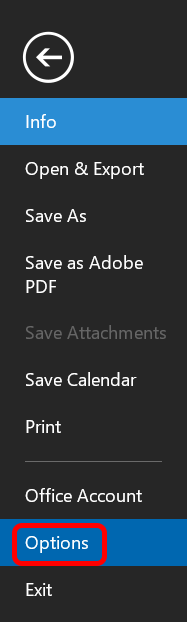
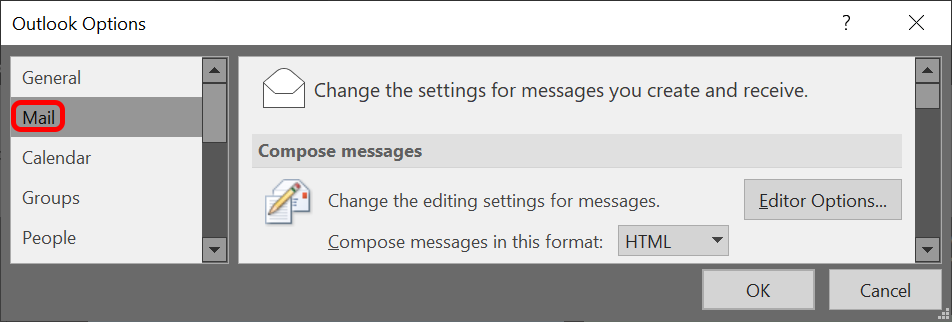
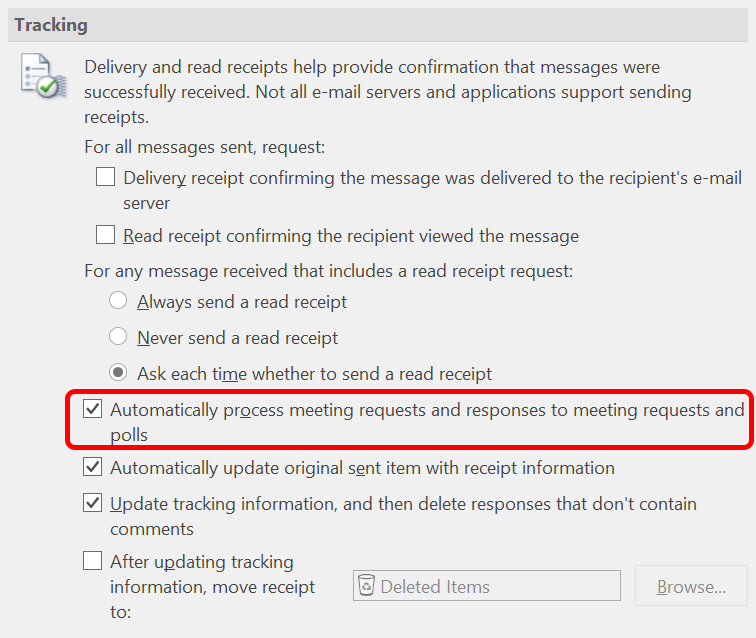
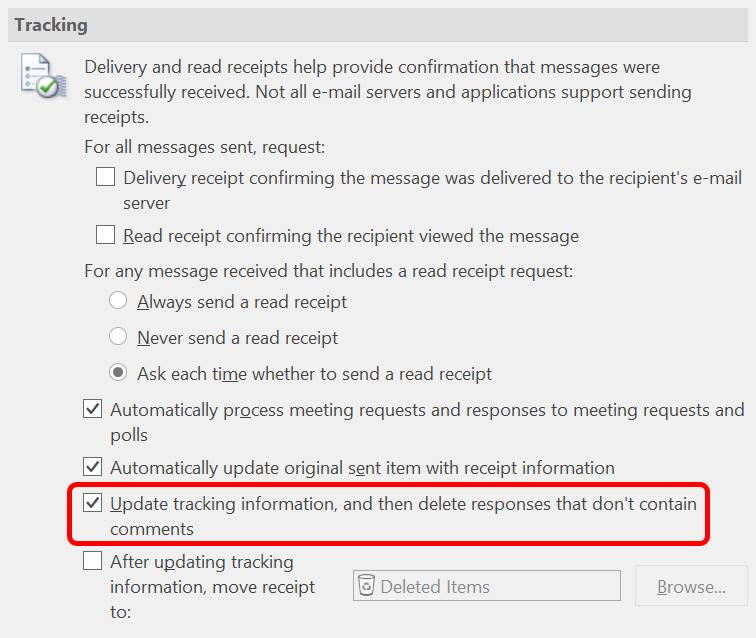
كما ترون، فقط من خلال تعديل بعض الإعدادات المختلفة، يمكنك احصل على Outlook للقيام بما تريده بالضبط الحصول على استجابات الاجتماع ومعلومات التتبع.
.